Как удалить портал смешанной реальности в windows 10 полностью

В Windows 10, начиная с версии 1703 Creators Update появилась новая функции «Смешанная реальность» (Mixed Reality) и приложение Портал смешанной реальности (Mixed Reality Portal) для работы с виртуальной или расширенной реальностью. Использование и настройка этих возможностей доступны только в том случае, если у вас есть соответствующее оборудование, а компьютер или ноутбук соответствует необходимым характеристикам.
Большинство пользователей на текущий момент не могут или не видят необходимости использовать смешанную реальность, а потому ищут способы удалить Mixed Reality Portal, а в некоторых случаях (при наличии поддержки) — пункт Смешанная реальность в параметрах Windows 10. О том, как это сделать и пойдет речь в инструкции.
Смешанная реальность в параметрах Windows 10
Возможность удаления параметров Mixed Reality в Windows 10 предусмотрена по умолчанию, но доступна только на тех компьютерах и ноутбуках, которые соответствуют необходимым требованиям для использования виртуальной реальности.
При желании вы можете включить отображение параметров «Смешанная реальность» на всех остальных компьютерах и ноутбуках.
Для этого потребуется изменить параметры реестра таким образом, чтобы Windows 10 считала, что текущее устройство также отвечает минимальным системным требованиям.
Шаги будут следующими:

- Запустите редактор реестра (нажмите клавиши Win+R и введите regedit)
- Перейдите к разделу реестра HKEY_CURRENT_USER\ Software\ Microsoft\ Windows\ CurrentVersion\ Holographic
- В этом разделе вы увидите параметр с именем FirstRunSucceeded — дважды кликните по имени параметра и установите значение 1 для него (изменением параметра мы включаем отображение параметров Mixed Reality, включая возможность удаления).
После изменения значения параметра закройте редактор реестра и зайдите в параметры — вы увидите, что там появился новый пункт «Смешанная реальность».

Удаление параметров Mixed Reality осуществляется таким образом:
После перезагрузки Windows 10 пункт «Смешанная реальность» исчезнет из параметров.
Как удалить Портал смешанной реальности из меню пуск
К сожалению, работающего способа удалить Mixed Reality Portal в Windows 10 из списка приложений, не затронув остальные приложения, нет. Но существуют способы для того, чтобы:
- Убрать все приложения из Магазина Windows 10 и встроенные приложения UWP из меню (останутся только классические приложения для рабочего стола, в том числе встроенные).
- Сделать запуск Mixed Reality Portal невозможным.
Я не могу рекомендовать первый способ, особенно если вы начинающий пользователь, но, тем не менее, опишу порядок действий. Важно: обратите внимание на побочные эффекты этого способа, которые также описаны далее.
- Создайте точку восстановления (она может пригодиться, если результат вас не устроит). См. Точки восстановления Windows 10.
- Откройте блокнот (достаточно начать набирать «блокнот» в поиске на панели задач) и вставьте следующий код
- В меню блокнота выберите «Файл» — «Сохранить как», в поле «Тип файла» выберите «Все файлы» и сохраните файл с расширением .cmd
- Запустите сохраненный файл cmd от имени администратора (можно использовать контекстное меню).
В результате из меню Пуск Windows 10 исчезнет Mixed Reality Portal, все ярлыки приложений магазина, а также плитки таких приложений (и добавить их туда будет нельзя).

Побочные эффекты: не будет работать кнопка параметров (но можно зайти через контекстное меню кнопки Пуск), а также поиск на панели задач (сам поиск будет работать, но запуск из него не будет возможен).
Второй вариант довольно бесполезен, но, возможно, кому-то пригодится:
- Зайдите в папку C:\ Windows\ SystemApps\
- Переименуйте папку Microsoft.Windows.HolographicFirstRun_cw5n1h2txyewy (рекомендую просто добавить какие-то символы или расширение .old — таким образом, чтобы можно было легко вернуть первоначальное название папки).
После этого, несмотря на то, что Mixed Reality Portal останется в меню, его запуск оттуда станет невозможным.
Если в будущем появятся более простые способы удаления Mixed Reality Portal, затрагивающие только это приложение, обязательно дополню руководство.
А вдруг и это будет интересно:
11.05.2017 в 17:48
Здравствуйте. После редактирования реестра и удаления MRP стоит ли изменить значение обратно на ноль, чтобы система снова считала, что оборудование не поддерживается и не установила приложение повторно?
12.05.2017 в 09:37
26.11.2017 в 14:44
Здравствуйте, уже давно писал этот комментарий к статье про удаление встроенных программ windows 10, но он либо не прошел модерацию, либо вы его отклонили. Операции по ПОЛНОМУ удалению Mixed Reality Portal и других программ, не удаляющихся обычным способом (через PS) описаны здесь. да, они сложные, но это не повод не добавлять их в статью!
27.11.2017 в 12:54
Здравствуйте.
Да, комментарий я видел и даже у меня в заметках висит, но звучал он так: добавьте информацию отсюда (ссылка) в эту статью.
Я не могу просто так брать и с чужих сайтов переписывать информацию и не делаю так.
Даже если там действительно полезные и рабочие действия, то добавить у себя я их смогу не раньше, чем сам проделаю от начала и до конца, изучу нюансы и т.п.
12.12.2017 в 14:02
Лишний пробельчик после крайнего слэша в последней строке командного файла. А так-то работает : )
Мы знаем, что Windows поддерживает смешанную реальность. Чтобы управлять всеми настройками VR или AR, Microsoft создала Портал смешанной реальности. Это приложение может настраивать все и действует как командный центр для MR. Но если вам это не нужно, вы можете удалить приложение. В этом посте мы узнаем, как удалить приложение Mixed Reality Portal. Мы можем сделать это через меню «Пуск», «Настройки», используя команду PowerShell или бесплатную программу удаления приложений для удаления приложений.
Как удалить Портал смешанной реальности в Windows 10
Вы можете удалить или удалить Портал смешанной реальности, используя следующие методы:
Если у вас есть оборудование или гарнитура VR, удалять их не следует. Microsoft предлагает более 3000 игр и приложений VR, которые вы можете использовать и наслаждаться MR.
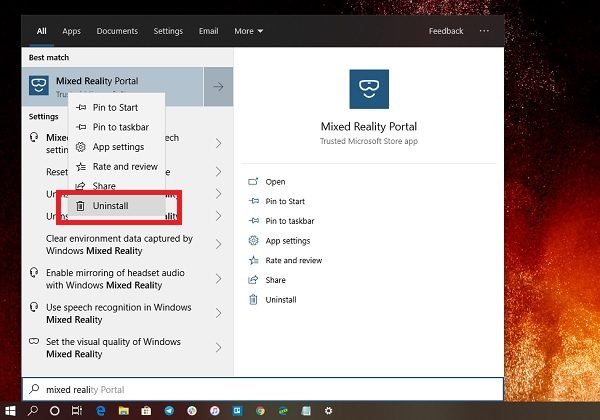
В правой части списка есть еще один вариант удаления, который также показывает некоторые быстрые действия для приложения.
2]Удалите Портал смешанной реальности через настройки
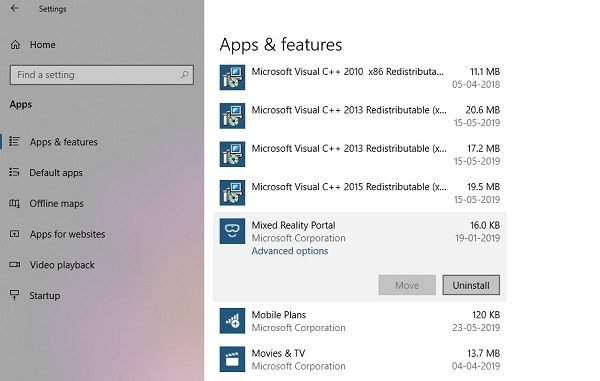
Первый способ работает нормально, но вы также можете удалить его через Настройки
3]Используйте команду PowerShell, чтобы удалить портал смешанной реальности.
Если вы опытный пользователь, этот метод отлично подойдет.
Откройте PowerShell с правами администратора и выполните команду Удалить пакет приложения для портала смешанной реальности:
После завершения выполнения Портал смешанной реальности будет удален.
4]Используйте стороннее бесплатное ПО

Вы также можете использовать CCleaner, 10AppsManager или AppBuster для удаления нежелательных приложений, таких как Портал смешанной реальности в Windows 10.
Как видите, удалить портал смешанной реальности легко любым из способов. Используйте PowerShell с осторожностью и используйте определенную команду. Меню настроек полезно, когда вам нужно удалить несколько приложений, иначе щелчок правой кнопкой мыши по методу меню «Пуск» отлично работает.
Если вы хотите переустановить приложения, вы можете сделать это через Microsoft Store или использовать эти команды PowerShell для переустановки предустановленных приложений.

Вот 2 способа удалить Голографическую платформу Windows — новую функцию Windows 10 Creators Update — если она вам не нужна.
Windows Holographic — это практически виртуальная платформа, которая добавляет возможности смешанной реальности, доступные в Microsoft HoloLens, предлагая голографическую оболочку, модель взаимодействия, службы Xbox Live и API восприятия.
Некоторым пользователям может показаться, что эта функция не очень полезна в их случае, даже если у них совместимое оборудование, поэтому мы хотели показать вам некоторые способы избавления от нее .
как удалить смешанную реальность — я думаю, раньше был голографическим
КАК? Не нужно это Не хочу этого IMO это больше MS пух, и вздор для моей ситуации.
Для этого есть переключатель UNINSTALL, но он не работает, как другие MS суют его в горло!
Как полностью удалить Windows Mixed Reality?
1. Удалите значения из вашего реестра

Удаление записей реестра, как предполагает этот метод, может быть опасным путем. Тем не менее, это лучший способ удалить Смешанную реальность из Windows 10. Хотя мы можем заключить,
- Перезагрузите компьютер и удалите следующие параметры реестра:
- Удалить FirstRunSucceeded из HKEY_CURRENT_USER \ Программное обеспечение \ Microsoft \ Windows \ CurrentVersion \ Holographic
- Удалите PreferDesktopSpeaker и PreferDesktopMic из HKEY_CURRENT_USER \ Программное обеспечение \ Microsoft \ Windows \ CurrentVersion \ Голографическое \ SpeechAndAudio
- Удалите DisableSpeechInput из HKEY_CURRENT_USER \ Программное обеспечение \ Microsoft \ Speech_OneCore \ Настройки \ Голографический
- Удалите DeviceId и Mode из HKEY_LOCAL_MACHINE \ Software \ Microsoft \ Windows \ CurrentVersion \ PerceptionSimulationExtensions
- Чтобы продолжить, вы должны удалить json из C: \ Users \ \ AppData \ Local \ Packages \ Microsoft.Windows.HolographicFirstRun_cw5n1h2txyewy \ LocalState — и этот файл должен быть удален для каждого пользователя, который использовал смешанную реальность Windows.
- Удалите также содержимое файла SpatialStore и помните, что важно не удалять сам файл! Вы найдете его в: C: ProgramDataWindowsHolographicDevicesSpatialStore
- Удалите также CAB-файл Feature-On-Demand. Смешанные реалии полагаются на это, чтобы работать. CAB предварительно загружается во время первоначального опыта пользователя, и его следует исключить. Откройте PowerShell в режиме администратора и введите: Dism / Online / Get -abilities
- Идите и скопируйте идентичность Capability, которую вы видите, начинается с голографического.Рабочий стол . Если вы не можете найти его, это означает, что файл не установлен.
- В конце вы должны перезапустить Windows снова, и это должно помочь.
2. Изменить реестр
Согласно Microsoft, вы должны выполнить следующие действия:
1.Закройте настройки, если открыто приложение «Смешанная реальность».
- Откройте редактор реестра.
- Перейдите по следующему разделу реестра: HKEY_CURRENT_USER \ Software \ MicrosoftWindows \ CurrentVersion \ Holographic4 .
- Измените / создайте новое 32-битное значение DWORD с именем FirstRunSucceeded .
- Установите значение даты 1, чтобы добавить Смешанную реальность в настройки.
- Установите его в 0, если вы хотите удалить его. (Если вы используете Windows 10-64 бит, вам все равно нужно создать 32-битное значение DWORD).
- Перезагрузите компьютер и перейдите в приложение «Настройки». Если вы установите значение DWORD равным 0, смешанная реальность исчезнет.
Примечание редактора: этот пост был первоначально опубликован в апреле 2017 года и с тех пор был полностью переработан и обновлен для обеспечения свежести, точности и полноты.
Смешанная реальность смешивает реальный и виртуальный контент в гибридных средах, где физические и цифровые объекты сосуществуют и взаимодействуют.
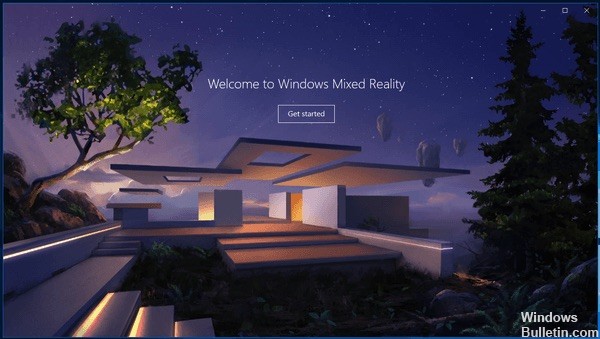
If Смешанная реальность Windows не работает должным образом, или если вы хотите освободить место на диске, вы можете удалить его. Это приведет к удалению информации о пользователе и сбросу Windows Mixed Reality к настройкам по умолчанию, но предустановленные приложения Mixed Reality останутся на вашем компьютере.
Как я могу полностью удалить Windows Mixed Reality?
Удаляя записи из реестра
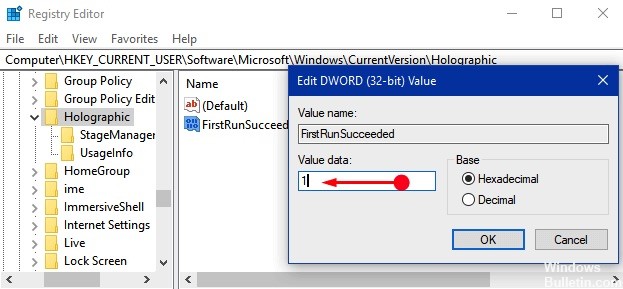
Как предполагает этот метод, это может быть опасным способом ходьбы. Однако это лучший способ удалить Смешанную реальность из Windows 10. Хотя мы можем прийти к такому выводу.
1. Перезагрузите компьютер и удалите следующие параметры реестра:
- Удалить FirstRunSucceeded из HKEY_CURRENT_USERSПрограммное обеспечениеMicrosoftWindowsCurrentVersionHolographic
- Удалите PreferDesktopSpeaker и PreferDesktopMic из HKEY_CURRENT_USERSпрограммного обеспеченияMicrosoftWindowsCurrentVersionHolographicSpeechAndAudio
- Удалить DisableSpeechInput из HKEY_CURRENT_USERSoftwareMicrosoftSpeech_OneCoreSettingsHolographic
- Удалите DeviceId и Mode из HKEY_LOCAL_MACHINESпрограммного обеспеченияMicrosoftWindowsCurrentVersionPerceptionSimulationExtensions
2. Чтобы продолжить, вы должны удалить json из C: Users AppDataLocalPackagesMicrosoft.Windows.HolographicFirstRun_cw5n1h2txyewyLocalState - и этот файл необходимо удалить для каждого пользователя, который использовал Windows Mixed Reality.
Ноябрьское обновление 2021:
Теперь вы можете предотвратить проблемы с ПК с помощью этого инструмента, например, защитить вас от потери файлов и вредоносных программ. Кроме того, это отличный способ оптимизировать ваш компьютер для достижения максимальной производительности. Программа с легкостью исправляет типичные ошибки, которые могут возникнуть в системах Windows - нет необходимости часами искать и устранять неполадки, если у вас под рукой есть идеальное решение:

3. Также удалите содержимое файла SpatialStore и помните, что важно не удалять сам файл! Вы найдете это: C: ProgramDataWindowsHolographicDevicesSpatialStore
4. Также удалите функцию CAB по требованию. Смешанные реалии полагаются на это, чтобы работать. CAB загружается заранее во время первого взаимодействия с пользователем и поэтому должен быть удален. Откройте PowerShell в режиме администратора и укажите: возможности Dism / Online / Getting
5. Продолжите и скопируйте идентификатор емкости, который вы видите, начинается с голографической. Офис. Если вы не можете его найти, значит, файл не установлен.
6. В конце вы должны перезагрузить Windows, и это должно сделать свое дело.
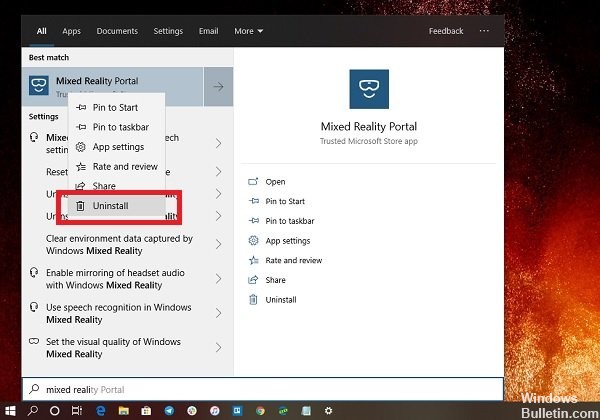
Показать страницу настроек смешанной реальности
Шаг 1. Чтобы восстановить страницу настроек смешанной реальности, сначала откройте редактор реестра, набрав regedit в Cortana и нажав Enter.
Шаг 2 - Как только появится редактор реестра, следуйте по пути на левой боковой панели.
HKEY_CURRENT_USER \ Software \ Microsoft \ Windows \ CurrentVersion \ голографические
Шаг 3 - В правой части страницы вы увидите DWORD FirstRunSucceeded. Вы можете видеть, что значение установлено на 0.
Причина этого значения заключается в том, что если ваш компьютер совместим и соответствует минимальным требованиям к оборудованию, Windows 10 автоматически запустит мастер настройки, и во время установки будет установлено значение 1, и в программе предпочтений появится страница «Смешанная реальность».
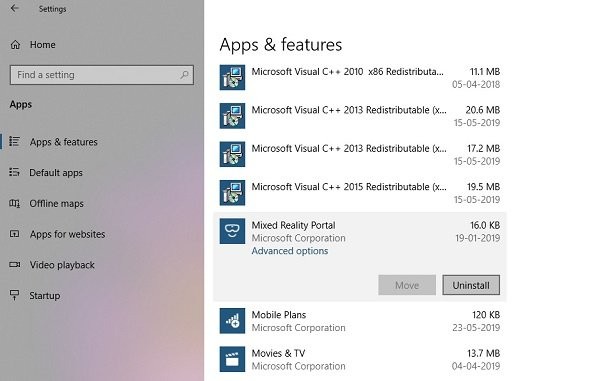
Удаление смешанной реальности в настройках Windows
- Добавьте смешанную реальность к параметрам.
- Откройте «Настройки» и перейдите в «Смешанная реальность».
- Слева выберите Удалить.
- Нажмите на кнопку Удалить справа.
Windows 10 может попросить вас перезагрузить компьютер, чтобы завершить удаление приложения Mixed Reality Portal. Сделайте резервную копию ваших открытых документов и других важных данных и удалите их.
Используйте команду PowerShell, чтобы удалить портал смешанной реальности.

Если вы интенсивный пользователь, этот метод работает как шарм.
Откройте PowerShell с правами администратора и выполните команду Удалить пакет приложения для портала Mixed Reality:
Get-AppxPackage Microsoft.MixedReality.Portal | Remove-AppxPackage
По завершении выполнения портал смешанной реальности удаляется.
CCNA, веб-разработчик, ПК для устранения неполадок
Я компьютерный энтузиаст и практикующий ИТ-специалист. У меня за плечами многолетний опыт работы в области компьютерного программирования, устранения неисправностей и ремонта оборудования. Я специализируюсь на веб-разработке и дизайне баз данных. У меня также есть сертификат CCNA для проектирования сетей и устранения неполадок.
Windows 10 Crеаtors Uрdаte поставляется со встроенным приложением «Смешанная реальность» (Mixed Reality). Если вы так и не нашли ему применения, возможно, вы захотите его полностью удалить.
Существует твик реестра, позволяющий скрыть иконку приложение в главном окне «Параметров», но само приложение от этого никуда не денется. Чтобы полностью удалить его из системы, выполните по порядку приведенные ниже действия.
Как удалить приложение «Mixed Reality» в Windows 10
Перезагрузив компьютер, командой regedit откройте редактор реестра и удалите следующие элементы:
Параметр FirstRunSucceeded в ключе HKCU/Software/Microsoft/Windows/CurrentVersion/Holographic

Параметры PreferDesktopSpeaker и PreferDesktopMic в ключе HKCU/Software/MicrosoftWindows/CurrentVersion/Holographic/SpeechAndAudio

Параметр DisableSpeechInput в ключе HKCU/Software/MicrosoftSpeech_OneCore/Settings/Holographic

Параметры DeviceId и Mode в ключе HKLM/SoftwareMicrosoft/Windows/CurrentVersion/PerceptionSimulationExtensions

Закройте редактор реестра и перейдите в Проводнике по пути C:/Users/Имя_Пользователя/AppData/Local/Packages/Microsoft.Windows.HolographicFirstRun_cw5n1h2txyewyLocalState и удалите из последней папки файл RoomBounds.json.

Также вам нужно будет удалить этот файл для всех пользователей компьютера, использующих приложение смешанной реальности.
Далее проследуйте в расположение C:ProgramDataWindowsHolographicDevicesSpatialStore и очистите содержимое каталога SpatialStore, но не удаляйте сам каталог.

Также потребуется удалить специальный CAB-файл, подгружающийся во время первого использования смешанной реальности. Для этого откройте с правами администратора консоль PowerShell и последовательно выполните эти две команды:
Dism /online /Get-Capabilities

Dism /online /Remove-Capability /CapabilityName:copied Capability Identity

После выполнения команд перезагрузите компьютер еще раз. На этом удаление приложения «Смешанная реальность» можно будет считать завершенным.
Читайте также:


